Un bon outil pour visualiser les données pour effectuer des actions Lean: Power BI
 |
«L'objectif est de transformer les données en informations et les informations en vision.» - Carly Fiorina, ancienne PDG de Hewlett-Packard Co. |
Aujourd'hui, plusieurs outils peuvent vous aider à visualiser vos données pour la prise de décision. À ce sujet, tout le monde pense à Excel, ce qui est correct. Mais récemment, Microsoft a développé un outil gratuit et puissant pour analyser vos données: Power BI Desktop. Diriger vos informations en vision en améliorant le traitement de vos données est essentiel pour effectuer des actions Lean au sein de votre entreprise.
Dans cet article, je présenterai trois avantages et inconvénients de l’utilisation de Power BI pour l’analyse de vos données afin d’atteindre l’Excellence.
Avantages de l'utilisation de Power BI
Lorsque j'ai commencé mon aventure avec Power BI, les trois principaux avantages de son utilisation sont les suivants:
- Analyser les données de toutes sortes de sources / bases
- Utiliser des graphiques pour visualiser les données
- Interrogez votre analyse.
Analyser les données de toutes sortes de sources / bases
Tout d'abord, avant d'analyser vos données, vous devez les obtenir. Avec Power BI, vous pouvez obtenir des données de toutes sortes de sources: Excel, Access, Oracle, MySQL, SAP,…. C'est le premier avantage de l'utilisation de Power BI.
Pour les collecter, lorsque vous utilisez Power BI, vous devez aller sur Obtenir les données -> Sélectionnez votre source (ou plus). Ensuite, une nouvelle fenêtre s'ouvrira où vous pourrez sélectionner les tables que vous souhaitez analyser. Lorsque vos données sont téléchargées, vous pouvez lier vos tables afin de faciliter la combinaison de vos données et de lancer votre analyse avec des visualisations.
Utiliser des graphiques pour visualiser les données
C'est le deuxième avantage de l'utilisation de Power BI. Quand je parle de visualisation, je pense aux graphiques. Cet outil propose une large gamme de graphiques pour modéliser vos données. Parmi toutes les représentations (situées à droite), vous pouvez utiliser:
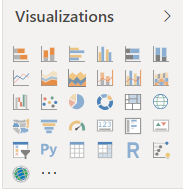
- Diagramme
- Histogramme
- Camembert
- Diagramme de dispersion
- Entonnoir
- Jauge
- Plans /cartes
- …
Toutes ces options vous aideront à présenter vos données pour prendre les meilleures décisions et atteindre l'excellence. De plus, vos visualisations aideront les autres à comprendre les données, votre esprit, votre message et à approfondir l'analyse.
Interrogez votre analyse
Enquêter sur vos données et graphiques est le troisième avantage de l’utilisation de Power BI. En fait, lorsque votre rapport est prêt, vous pouvez analyser des données spécifiques en cliquant sur des graphiques ou en filtrant votre page, votre fichier,… Ces options sont très utiles pour mettre en évidence certains éléments. Lorsque vous sélectionnez des éléments dans le rapport, son impact sur d'autres conceptions sera mis en évidence. Avec cette méthode, vous pourrez peut-être étudier ce qui ne va pas au sein de votre entreprise et effectuer des actions correctives.
Mais lorsque j'ai commencé à utiliser Power BI, j'ai découvert trois inconvénients qui pourraient décourager vos employés de l'utiliser.
Inconvénients liés à l'utilisation de Power BI
Dans cette deuxième partie, je présenterai trois problèmes liés à Power BI qui peuvent constituer un frein pour les utilisateurs:
- Difficultés à parcourir des éléments très spécifiques
- Programmation et modification de requêtes
- Consommation de mémoire.
Difficultés à parcourir des éléments très spécifiques
Une fois, avec Power BI, sur une analyse de coût, je voudrais me concentrer sur les éléments non alloués. Mais je ne pouvais pas voir quelles lignes, quels articles et quelles factures avaient été touchés. Cela a commencé à devenir un inconvénient pour moi. Pour résoudre ce problème, parallèlement, j'utilise Excel pour affiner mon analyse. Pour les gens, il peut être dérangeant d'utiliser les deux outils.
Programmation et modification de requêtes
Le deuxième inconvénient de l’utilisation de Power BI est que vous devez savoir programmer et modifier les requêtes. En fait, pour récupérer vos données (même si vous construisez votre rapport), une requête est en cours d'exécution dans votre rapport. Mais parfois, votre source de données n’est pas correcte ou présente plusieurs problèmes. Lorsque ces problèmes se produisent, cela signifie que vous devez modifier vos requêtes. Pour effectuer cette action, vous devez aller sur Editer les requêtes. Une nouvelle fenêtre s'ouvrira. Dans celui-ci, vous pouvez modifier vos requêtes telles que le nom et le type des champs, ajouter de nouvelles actions à votre requête…
Lorsque vous ne savez pas quelque chose à propos de cet outil ou comment modifier une requête par exemple, un seul endroit peut vous aider à accomplir votre mission: internet. Ici, il existe de nombreuses sources où vous pouvez apprendre à modifier une requête, y compris le site Web Power BI de Microsoft. Si vous voulez vous améliorer, vous devez apprendre par vous-même et pratiquer parce que vous n'êtes pas sûr d'avoir un spécialiste de cet outil au sein de votre entreprise.
Consommation de mémoire
Le troisième inconvénient de Power BI est que votre fichier est lourd et contient des milliers de données. En fait, trop de méga-octets (Mo) peut générer des problèmes. Power BI consomme beaucoup de mémoire et de processeur sur votre ordinateur / ordinateur portable. Conséquence, votre machine peut ralentir et Power BI peut tomber en panne. Pour éviter ce type de problème, vous pouvez réduire la taille des données téléchargées en modifiant vos requêtes. De plus, sur votre ordinateur, vous devez fermer toutes les applications que vous n'utilisez pas. Avec ces deux astuces, vous allez libérer de l'espace sur votre disque et réduire les risques de panne.
Pour conclure, n’oubliez pas une chose: «Une entreprise est un ensemble de données que vous devez traiter si vous voulez aller de l’avant et prendre la meilleure décision possible». Analyser vos données avec Power BI ou avec un autre outil est la PREMIÈRE ACTION pour lancer le processus d'amélioration continue. Ce sera aussi votre outil de contrôle (tableau de bord) pour toutes les actions mises en place.
Si vous souhaitez des exemples concrets de création de rapports automatisés avec Power BI ou si vous souhaitez bénéficier d'un soutien au sein de votre entreprise pour créer des rapports avec cet outil, n'hésitez pas à contacter notre consultant ou à faire part de vos commentaires ci-dessous.

